Aktivieren von Editor-Tracking auf einem Feature-Layer
In diesem Thema
- Suchen des Namens der Feature-Class
- Feature-Layer-Service beenden
- Herstellen einer Verbindung mit der verwalteten Datenbank und Aktivieren von Editor-Tracking
- Feature-Layer-Service starten
Sie können nachverfolgen, wer Features in gehosteten Feature-Layers, die für Portal-Mitglieder freigegeben wurden, bearbeitet, indem Sie Editor-Tracking für die Feature-Class (oder Feature-Classes) aktivieren, die in dem Feature-Layer verwendet werden. Wenn für die Feature-Class Editor-Tracking festgelegt wurde, werden Kontoinformationen zur Person, die den Feature-Layer bearbeitet hat, sowie das Datum und die Uhrzeit der Änderung in der Feature-Class aufgezeichnet.
Die Vorgehensweise beim Aktivieren von Editor-Tracking hängt davon ab, ob Ihr Portal ArcGIS Data Store oder eine verwaltete Datenbank zum Speichern gehosteter Feature-Layer-Daten verwendet. Wenn Sie die Elementdetails für einen gehosteten Feature-Layer öffnen und die Option Bearbeitungen verfolgen unter Eigenschaften aufgelistet ist, verwendet Ihr Portal ArcGIS Data Store. In diesem Fall können Sie Editor-Tracking mit der Option Verfolgen, wer Features erstellt und zuletzt aktualisiert hat aktivieren. Wenn die Option Bearbeitungen verfolgen nicht aufgeführt wird, verwendet Ihr Portal eine verwaltete Datenbank für gehostete Feature-Layer-Daten und Sie müssen zum Aktivieren des Editor-Tracking die schrittweisen Anleitungen in diesem Thema befolgen.
Die Quelldaten für Feature-Layers Ihres Portals werden in der verwalteten Datenbank gespeichert, die beim Hosting-Server des Portals registriert wurde. Der Besitzer der Feature-Class ist das Konto in der Verbindungsdatei, die beim ArcGIS Server registriert wurde. Aus diesem Grund müssen Sie sich mit diesem Konto bei der verwalteten Datenbank anmelden, um Editor-Tracking für die Feature-Class zu aktivieren.
Suchen des Namens der Feature-Class
Wenn Sie den Namen der Feature-Class in der verwalteten Datenbank des Hosting-Servers nicht kennen, können Sie ihn im Service-Workspace des Service ermitteln.
- Starten Sie ArcCatalog, erweitern Sie GIS-Server im Kataloginhaltsverzeichnis, und stellen Sie eine Publisher- oder Administratorverbindung mit dem Hosting-Server her.
Stellen Sie die Verbindung als ArcGIS-Server-Administrator oder als Besitzer des Service her.
- Öffnen Sie den Ordner Gehostet des Servers und wählen Sie den Feature-Layer (Service) aus, für den Sie Editor-Tracking aktivieren möchten.
- Klicken Sie mit der rechten Maustaste auf den Service, und klicken Sie auf Service-Workspaces.
- Klicken Sie auf die Registerkarte Kopiert, und erweitern Sie die Datenbank.
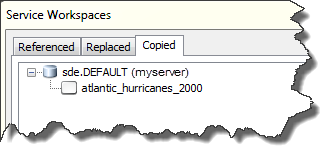
Der Name der Feature-Class (oder Feature-Classes) in der verwalteten Datenbank des Hosting-Servers wird hier aufgeführt.
- Notieren Sie sich den Feature-Class-Namen, und schließen Sie das Dialogfeld Service-Workspaces.
Feature-Layer-Service beenden
Sie müssen den gehosteten Feature-Layer-Service beenden, um Editor-Tracking zu aktivieren. Klicken Sie dazu mit der rechten Maustaste auf den Service, und wählen Sie Beenden.
Herstellen einer Verbindung mit der verwalteten Datenbank und Aktivieren von Editor-Tracking
Stellen Sie als Besitzer der Feature-Class eine Verbindung mit der Enterprise-Geodatabase her, und aktivieren Sie Editor-Tracking.
Wenn die Feature-Class nicht die erforderlichen Text- und Datumsfelder zum Speichern des Erstellernamens, Editornamens, Erstellungsdatums und Datums der letzten Änderung des Features enthält, fügen Sie der Feature-Class diese Felder hinzu.
- Stellen Sie eine Verbindung mit der Enterprise-Geodatabase her, die als verwaltete Datenbank Ihres Hosting-Servers registriert ist.
Sie müssen die Verbindung als Besitzer der Feature-Class herstellen. Der Besitzer entspricht dem Konto, das bei der Registrierung der Geodatabase als verwaltete Datenbank des Servers angegeben wurde. Wenn Sie nicht wissen, um welches Konto es sich handelt, wenden Sie sich an den ArcGIS-Server-Administrator.
- Wenn die Feature-Class bereits Felder zum Speichern des Erstellernamens, des Erstellungsdatums eines Features, des Editornamens und des Datums der letzten Änderung des Features enthält, aktivieren Sie Editor-Tracking im Dialogfeld Eigenschaften der Feature-Class.
- Klicken Sie mit der rechten Maustaste auf die Feature-Class, und klicken Sie dann auf Eigenschaften.
- Klicken Sie auf die Registerkarte Editor-Tracking.
- Klicken Sie auf Editor-Tracking aktivieren.
- Geben Sie über die Dropdown-Liste an, in welchen Feldern Editorinformationen aufgezeichnet werden sollen.
- Wählen Sie aus, dass Datumsangaben in UTC aufgezeichnet werden sollen.
- Klicken Sie auf OK, um das Dialogfeld Eigenschaften zu schließen und die Änderungen zu übernehmen.
- Wenn eine Feature-Class keine Felder zum Speichern der Ersteller- und Editornamen und -daten enthält, aktivieren Sie Editor-Tracking mit dem Geoverarbeitungswerkzeug Editor-Tracking aktivieren.
- Öffnen Sie das Werkzeug Editor-Tracking aktivieren.
- Geben Sie im Feld Eingabe-Dataset die Feature-Class an, für die Sie Editor-Tracking aktivieren möchten.
- Aktivieren Sie das Kontrollkästchen neben der Option Felder hinzufügen, falls keine vorhanden sind.
- Geben Sie Namen für die Felder ein, mit denen der Name des Benutzers, der Features hinzufügt, das Datum, an dem das Feature hinzugefügt wurde, der Name des Benutzers, der das Feature zuletzt bearbeitet hat, und das Datum, an dem das Feature zuletzt bearbeitet wurde, aufgezeichnet werden. Verwenden Sie dazu die Textfelder Creator-Feld, Feld 'Erstellungsdatum', Feld für letzten Editor und Feld für letztes Bearbeitungsdatum.
- Wählen Sie aus, dass Datumsangaben in UTC aufgezeichnet werden sollen.
- Klicken Sie auf OK, um das Werkzeug auszuführen.
Feature-Layer-Service starten
Nachdem Sie Editor-Tracking aktiviert haben, können Sie den gehosteten Feature-Layer-Service neu starten. Klicken Sie im Kataloginhaltsverzeichnis unter der Hosting-Server-Verbindung mit der rechten Maustaste auf den Service, und wählen Sie Start.
Bei aktiviertem Editor-Tracking für die Feature Class zeichnet der ArcGIS-Server den Benutzernamen jeder Person auf, die ein Feature über den gehosteten Feature-Layer-Service hinzufügt oder das vorhandene Feature ändert. Der ArcGIS-Server zeichnet auch das Datum und die Uhrzeit der Hinzufügung oder Änderung des Features auf. Wenn jedoch der Feature-Layer für alle freigegeben (öffentlich) ist, wird kein Benutzername gespeichert.